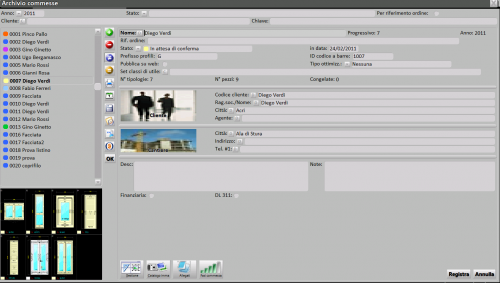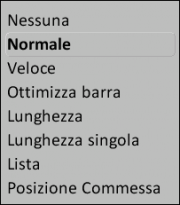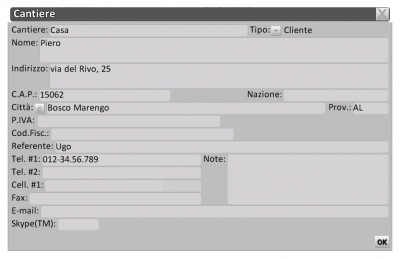Gestion de Commandes
De Opera Wiki.
(→The function keys) |
|||
| (50 versions intermédiaires masquées) | |||
| Ligne 2 : | Ligne 2 : | ||
{{BR}} | {{BR}} | ||
| - | + | TOC | |
| - | [[Image:finestraarchiviocommesse.png|thumb| | + | [[Image:finestraarchiviocommesse.png|thumb|500px|L’archive des commandes]] |
| - | {{NB| | + | {{NB|Pour accéder à ce volet dans Opera Gestion des Commandes : dans le menu ''Commandes'', sélectionner le bouton ''Gestion''}} |
| - | + | Le but de cette archive est de gérer la création, la modification et l’archivage des devis. De plus, dans cette partie du programme, peuvent être générées et gérées toutes les informations à caractère commercial (calcul des coûts d’achat, du prix de vente des quantités de commande, entrées et sorties de stock, transfert électronique vers des programmes externes de comptabilité) et technique (nomenclatures de découpe, optimisation de découpe, impressions de fabrication et d’assemblage, transfert électronique des tracés vers les machines de découpe, postes de soudage et centres d’usinage). Il est donc clair que l’opérateur passera la majeure partie de son temps de travail sur Opera ici. | |
| - | + | ||
| - | + | ||
| + | Ci-dessous, la description du contenu de cette archive. | ||
{{BR}} | {{BR}} | ||
| - | == | + | ==Les champs de filtrage== |
| - | *''' | + | *'''Année''': c’est l’année de création de la commande et aussi l’archive annuelle dans laquelle elle sera stockée. Cette donnée ne pourra plus jamais être modifiée. |
| - | *'''Status''': | + | *'''Status''': indique l’état d’avancement de la commande. (Voir l’explication des statuts à l’intérieur de la commande). |
| - | * ''' | + | *'''Histoire des status''': recherche le statut sélectionné dans l’historique des statuts. |
| - | * ''' | + | *'''List priority''': trie la liste des commandes en fonction de la référence de commande indiquée dans le champ prévu à cet effet à l’intérieur de la commande (''N° de série, Nom, Réf. Commande, Date, Date de livraison, N° de série décroissant, Réf. commande décroissante, Date décroissante, Date de livraison décroissante''). |
| - | * ''' | + | *'''Client''': correspond aux données du client, par ex. raison sociale, adresse et ville. Les données du client peuvent être imprimées dans l’en-tête du devis, il est donc opportun de faire preuve d’un soin particulier lors de leur saisie dans la commande. |
| - | *''' | + | *'''Ouvrier''': dans ce champ, il est possible d’indiquer l’opérateur qui a créé la commande, depuis le volet de sélection de l’opérateur correspondant. |
| - | *''' | + | *'''Quick search''': permet de rechercher rapidement les commandes en saisissant comme clé de recherche les premières lettres du nom. |
| - | * '''Scope''': | + | *'''Clé''': permet d’afficher les commandes en saisissant une clé de recherche. |
| - | + | ||
| - | {{NB| | + | *'''Scope''': il est possible de séparer les commandes par différents domaines, ''Local, Web, Local+Web, Web modifiée''. |
| + | {{NB| Les commandes web sont actives pour les clients qui achètent le produit ''Orchestra'' (optionnel)}} | ||
{{BR}} | {{BR}} | ||
| - | == | + | ==Les boutons de fonction== |
| - | *Le bouton [[File:+.png]] | + | *Le bouton [[File:+.png]] sert à lancer le chargement d’un nouvel enregistrement. |
| - | *Le bouton [[File:-.png]] | + | *Le bouton [[File:-.png]] sert à supprimer un enregistrement de l’archive. |
| - | *Le bouton [[File:modifica.png|31x31px]] | + | *Le bouton [[File:modifica.png|31x31px]] sert à modifier les données d’un enregistrement. |
| - | *Le bouton [[File:=.png | + | *Le bouton [[File:=.png]] sert à cloner un enregistrement. |
| - | * | + | *Le bouton [[File:tastostampa.png|31x31px]] : en appuyant sur ce bouton, on peut imprimer la liste des commandes. L’impression obtenue fournira des informations concernant le numéro progressif, les coordonnées du client, d’éventuelles notes, l’état du devis et le nombre de typologies dans la commande. |
| + | *Le bouton [[File:tastoricalcola.png|31x31px]] : affiche le [[Job summary|Résumé du calcul]] de l’archive des commandes. | ||
| - | [[File: | + | *Le bouton [[File:Tastosalva.png|31x31px]] : la fonction de ce bouton est d’importer ou d’exporter des commandes. |
| - | + | [[File:messaggioexport.png|thumb|right|500 px]] | |
| - | + | **Les modes d’exportation sont différents, voyons lesquels : | |
| - | * | + | |
| - | + | ::;[[File:cartcomm.png]] | |
| - | + | :::le fichier généré a la même extension et le même format que celui analysé dans le bouton précédent. La différence réside dans le fait que, dans ce cas, le programme n’est pas conditionné par le chemin externe de sauvegarde, mais ouvrant un volet de recherche, il permet à l’opérateur de placer le fichier dans un répertoire spécifique. | |
| - | + | ||
| - | : | + | ::;[[File:joz.png]] |
| - | + | :::le type de fichier généré nécessite de la part de l’opérateur la spécification de l’emplacement d’enregistrement du fichier. À son exécution, le fichier ouvre Opera à l’emplacement de chargement du devis. | |
| - | + | ||
| - | :;[[File:joz.png]] | + | |
| - | :: | + | |
| - | + | ||
| - | + | ||
| - | + | ||
{{BR}} | {{BR}} | ||
| - | * | + | *Le bouton [[File:tastoinviocommessa.png|31x31px]] : la fonction de ce bouton est très utile si, pour des besoins d’assistance technique, vous souhaitez envoyer la commande aux techniciens d’assistance. En effet, en appuyant dessus, le volet “Envoi Commande à Opera Company” s’ouvrira, où l’opérateur peut sélectionner l’adresse du technicien à qui la commande doit être envoyée. En confirmant l’opération, le programme se connectera au programme de messagerie électronique et joindra le fichier contenant les données de votre devis. |
| - | * | + | *Le bouton [[File:tastoxml.png|31x31px]] : génère un fichier .xml et n’apparaît que si nous avons configuré les chemins d’exportation dans le volet [[Filtri esportazione/importazione dati|Filtres d’exportation/importation de données]]. Dans ce volet, l’opérateur spécifie un chemin qui sera suivi par le programme lors de l’enregistrement du fichier. ('''Optionnel'''). |
| + | *Le bouton [[File:tastoorchestra.png|31x31px]] (''optionnel'') : permet la synchronisation des commandes sur le web. | ||
| + | {{NB| Il est actif uniquement pour les utilisateurs qui achètent le produit ''Orchestra'' (optionnel).}} | ||
| - | * | + | *Le bouton [[File:tastoexcel.png|31x31px]] : permet l’exportation des données du volet correspondant au format .xls. |
| - | + | ||
| - | * | + | *Le bouton [[File:tastook.png|31x31px]] : confirme les opérations effectuées dans l’Archive des commandes et quitte le volet. |
| - | + | {{BR}} | |
| + | ==Fiche de la commande== | ||
| + | *'''Nom'''[[File:tastod.png]] : c’est le code de la commande. Habituellement, il se réfère au nom du client, qui peut être sélectionné en ouvrant le volet de sélection via le bouton associé. | ||
| + | *'''N° de série''': c’est le numéro progressif de la commande affecté automatiquement par le programme. | ||
| - | + | *'''Année''': indique l’année de création de la commande (voir ci-dessus). | |
| - | + | *'''Réf. commande''': dans ce champ, il est possible d’insérer une référence dans le cas où il existe plusieurs commandes pour le même client. | |
| - | *''' | + | *'''Status''': indique l’état d’avancement de la commande. Sept statuts différents sont proposés : |
| - | + | :;'''Prev/Quotation''' | |
| + | ::sélectionnez ce statut si la commande est encore au stade de devis non encore négocié avec le client. | ||
| - | + | :;'''In lavorazione/Production''' | |
| + | ::sélectionnez ce statut si la commande est en cours de production. | ||
| - | + | :;'''Da saldare/Pending payment''' | |
| + | ::sélectionnez ce statut si la commande a été livrée au client mais que le paiement n’a pas encore été réglé. | ||
| - | + | :;'''Completata/Complete''' | |
| + | ::sélectionnez ce statut si la commande a été livrée au client et que le paiement a été réglé. | ||
| - | :;''' | + | :;'''Conferma Ordine/Order Confirmed''' |
| - | :: | + | ::sélectionnez ce statut si la commande est encore au stade de devis mais qu’elle a déjà été confirmée par le client. |
| - | :;'''En | + | :;'''En attente de confirmation''' |
| - | :: | + | ::sélectionnez ce statut si la commande est encore au stade de devis, qu’elle a déjà été discutée avec le client mais qu’elle n’a pas encore été confirmée. |
| - | :;''' | + | :;'''Prev confermato/Confirmed quotation''' |
| - | :: | + | ::sélectionnez ce statut si le document de confirmation de commande a été reçu du client. |
| - | + | *'''Date''': c’est la date complète à laquelle le devis a été créé. Elle peut être modifiée ultérieurement. | |
| - | + | ||
| - | + | *'''Ouvrier'''[[File:tastoc.png]] : ouvre le volet de sélection de l’opérateur qui prendra en charge la commande. | |
| - | :: | + | |
| - | + | *'''Date de livraison'''[[File:tastoc.png]] : permet d’insérer une date de livraison prévue. | |
| - | :: | + | |
| - | + | ==Données techniques== | |
| - | + | ||
| - | *''' | + | *'''Préfixe profilés''': indique le code d’identification qui sera attribué aux profils et aux remplissages de la commande. Le code d’identification a pour fonction de simplifier, lors de l’assemblage, l’identification des segments et des remplissages appartenant à une commande. Ce code sera associé automatiquement à la commande mais pourra être modifié. |
| - | *''' | + | *'''ID code à barres''': dans ce champ apparaît un numéro représentant la partie initiale du code-barres des pièces de cette commande. |
| - | *''' | + | *'''ID format for job cuts''': le code inséré permet de regrouper avec un seul ID les découpes regroupables dans la commande. |
| - | *''' | + | *'''ID format for job panes''': le code inséré permet de regrouper avec un seul ID les remplissages regroupables dans la commande. |
| - | + | *'''Publie sur web''': si activé, publie la commande sur le web. | |
| + | *'''Status web''': affiche le statut des commandes sur le web. | ||
| - | + | {{NB|Les champs '''Publie sur web''' et '''Status web''' ne sont actifs que pour les utilisateurs qui achètent le produit ''Orchestra'' (optionnel).}} | |
| - | * | + | [[File:tipoottimizzazione.png|thumb|right|Menu de sélection du type d’optimisation]] |
| + | *'''Type optimisation''' [[File:frecciagiu.png]] : dans ce champ, un menu déroulant permet de définir le type d’optimisation que le programme doit effectuer pour cette commande. | ||
| - | + | :;'''Aucune''' | |
| + | ::en sélectionnant cette option, aucune optimisation ne sera effectuée. | ||
| - | + | :;'''Standard''' | |
| - | + | ::en sélectionnant cette option, l’optimisation sera exécutée en réalisant les étapes nécessaires pour obtenir le meilleur système de découpe. Paramètre recommandé. | |
| - | :;''' | + | :;'''Vite''' |
| - | : | + | ::en sélectionnant cette option, l’optimisation sera exécutée de la manière la plus rapide possible pour obtenir le meilleur système de découpe. Ce paramètre pourrait toutefois ne pas donner des résultats satisfaisants. |
| - | + | ||
| - | + | ||
| - | + | ||
| - | + | ||
| - | + | ||
| - | + | ||
| - | + | ||
| - | + | :;'''Optimise barre''' | |
| + | ::permet d’optimiser les barres sans tenir compte de la longueur standard du profil, mais en fonction des longueurs définies individuellement pour les profils dans l’archive. Consultez donc la Section 1, chapitre Archive profils, bouton [[File:tastoottimizza.png]]. | ||
| - | + | :;'''Longueur''' | |
| + | ::si vous devez envoyer à la découpe une commande comportant plusieurs structures et donc découper de nombreuses barres du même profil, vous pouvez réduire les temps de découpe et rendre l’opération plus fluide en utilisant cette fonction, qui développe l’optimisation des barres en regroupant presque entièrement les longueurs identiques. | ||
| - | + | :;'''Single length''' | |
| + | ::cette fonction suit la même logique que celle de « Longueur ». Elle diffère en ce que, dans ce cas, le programme optimise complètement en regroupant les longueurs. | ||
| - | + | :;'''Liste''' | |
| + | ::l’optimisation est générée en calculant les valeurs de la liste chargée dans l’Archive profils, toujours via la fonction [[File:tastoottimizza.png]]. | ||
| - | + | :;'''Position Commande''' | |
| + | ::l’optimisation est générée en tenant compte de la position au sein de la commande. | ||
| - | * | + | *'''Nb typologies''': indique le nombre de typologies contenues dans la commande. |
| - | * | + | *'''Quantité''': indique le nombre de pièces de la commande entière. |
| - | + | *'''Gelée''': indique le nombre de typologies gelées. | |
| - | + | {{BR}} | |
| - | + | ||
| - | + | ||
| + | ==Données client== | ||
| + | |||
| + | [[File:quadrodaticlientecommessa.png|400 px|thumb|Le volet des données relatives au client]] | ||
| + | * Section client : dans cette section, via le bouton [[File:tastod.png]], nous pouvons saisir toutes les données concernant le client (Code client, Raison sociale/Nom, Ville, Adresse) dans le volet '''Données cliente commande'''. | ||
| + | {{BR}} | ||
| + | [[File:quadrodaticantiere.png|400 px|thumb|Le volet des données relatives au chantier]] | ||
| + | * Section chantier : dans cette section, via le bouton [[File:tastod.png]], nous pouvons saisir toutes les données concernant le chantier (Ville, Adresse, Tél. #1) dans le volet '''Chantier'''. | ||
{{BR}} | {{BR}} | ||
| - | == | + | ==Informations sur la commande== |
| - | * | + | *'''Desc :''' dans cette case, il est possible de mémoriser la description de la commande. |
| - | + | ||
| - | + | ||
| - | + | ||
| - | + | ||
| - | + | ||
| - | + | ||
| - | + | ||
| - | + | ||
| - | + | ||
| - | + | ||
| - | == | + | *'''Note :''' dans cette case, il est possible de mémoriser quelques notes relatives au client ou à la commande. |
| - | * [[ | + | {{BR}} |
| - | + | ||
| - | + | ==Les boutons d’action== | |
| - | + | ||
| - | + | *[[Image:tastogestione.png]] : ouvre le volet de [[Gestion commande|Gestion de la commande]]. | |
| - | + | *[[Image:tastoallegati.png]] : ouvre le volet de l’[[Archivio allegati della commessa|Archive des pièces jointes de la commande]]. | |
| - | * [[ | + | *[[Image:fasicommessa.png]] : ouvre le volet [[Gestione fasi della commessa|Gestion des phases de la commande]]. |
| - | * [[ | + | *[[Image:aliasriempimenti.png]] : ouvre le volet [[Gestione alias riempimenti commessa|Gestion des alias de remplissages de la commande]]. |
| - | * [[ | + | *[[Image:tastosetopzioni.png]] : ouvre le volet [[Set opzioni commessa|Paramètres de la commande]]. |
| + | *[[Image:diario.png]] : ouvre le volet "[[Il Diario del progetto|Journal du projet]]", où il est possible d’enregistrer les activités réalisées sur la commande. | ||
| + | *[[Image:tastononconformita.png]] : ouvre le volet où enregistrer le [[Registro non conformità|Registre des non-conformités]] et les actions correctives. | ||
| + | *[[Image:tastocatalogoimmagini.png]] : ouvre le [[Catalogo lavori|Catalogue des travaux]]. | ||
| + | *[[Image:tastoclassidiscontolistini.png]] : ouvre le volet de gestion des [[Come gestire le Classi di sconto listini in Commessa|Classes de remise des tarifs dans la commande]]. | ||
| + | *[[Image:gestionedeitaglicommessa.png]] : dans le volet [[Gestione dei tagli commessa|Gestion des découpes de la commande]], sont listés les profils auxquels est associé un code ID pour le regroupement des découpes. | ||
| + | *[[Image:gestioneriempimenticommessa.png]] : dans le volet [[Gestione riempimenti commessa|Gestion des remplissages de la commande]], sont listés les remplissages auxquels est associé un code ID pour le regroupement des remplissages de mêmes dimensions. | ||
| + | {{BR}} | ||
| + | ==Voir aussi== | ||
| + | * [[Come fare una commessa|Comment créer une commande]] | ||
| + | * [[Come gestire un catalogo lavori|Comment gérer un catalogue de travaux]] | ||
| + | * [[Come gestire gli allegati commessa da cloud|Comment gérer les pièces jointes de la commande depuis le cloud]] | ||
| + | * [[Come accorpare gli ID dei tagli per commessa|Comment regrouper les ID des découpes par commande]] | ||
| + | * [[Come accorpare gli ID dei riempimenti per commessa|Comment regrouper les ID des remplissages par commande]] | ||
| + | * [[Come gestire lo storico degli stati della Commessa|Comment gérer l’historique des statuts de la commande]] | ||
| + | * [[Come gestire Diario del progetto|Comment gérer le Journal du projet]] | ||
| + | * [[Come gestire gli allegati commessa da cloud|Comment gérer les pièces jointes de la commande depuis le cloud]] | ||
| + | * [[Come gestire le Classi di sconto listini in Commessa|Comment gérer les classes de remise des tarifs dans la commande]] | ||
| + | <!-- HELP: JM/W140 --> | ||
| - | |||
[[Category:JM/Manuale]] | [[Category:JM/Manuale]] | ||
Version actuelle en date du 2 juin 2025 à 19:10
TOC
Le but de cette archive est de gérer la création, la modification et l’archivage des devis. De plus, dans cette partie du programme, peuvent être générées et gérées toutes les informations à caractère commercial (calcul des coûts d’achat, du prix de vente des quantités de commande, entrées et sorties de stock, transfert électronique vers des programmes externes de comptabilité) et technique (nomenclatures de découpe, optimisation de découpe, impressions de fabrication et d’assemblage, transfert électronique des tracés vers les machines de découpe, postes de soudage et centres d’usinage). Il est donc clair que l’opérateur passera la majeure partie de son temps de travail sur Opera ici.
Ci-dessous, la description du contenu de cette archive.
Sommaire |
Les champs de filtrage
- Année: c’est l’année de création de la commande et aussi l’archive annuelle dans laquelle elle sera stockée. Cette donnée ne pourra plus jamais être modifiée.
- Status: indique l’état d’avancement de la commande. (Voir l’explication des statuts à l’intérieur de la commande).
- Histoire des status: recherche le statut sélectionné dans l’historique des statuts.
- List priority: trie la liste des commandes en fonction de la référence de commande indiquée dans le champ prévu à cet effet à l’intérieur de la commande (N° de série, Nom, Réf. Commande, Date, Date de livraison, N° de série décroissant, Réf. commande décroissante, Date décroissante, Date de livraison décroissante).
- Client: correspond aux données du client, par ex. raison sociale, adresse et ville. Les données du client peuvent être imprimées dans l’en-tête du devis, il est donc opportun de faire preuve d’un soin particulier lors de leur saisie dans la commande.
- Ouvrier: dans ce champ, il est possible d’indiquer l’opérateur qui a créé la commande, depuis le volet de sélection de l’opérateur correspondant.
- Quick search: permet de rechercher rapidement les commandes en saisissant comme clé de recherche les premières lettres du nom.
- Clé: permet d’afficher les commandes en saisissant une clé de recherche.
- Scope: il est possible de séparer les commandes par différents domaines, Local, Web, Local+Web, Web modifiée.
Les boutons de fonction
- Le bouton
 sert à lancer le chargement d’un nouvel enregistrement.
sert à lancer le chargement d’un nouvel enregistrement.
- Le bouton
 sert à supprimer un enregistrement de l’archive.
sert à supprimer un enregistrement de l’archive.
- Le bouton
 sert à modifier les données d’un enregistrement.
sert à modifier les données d’un enregistrement.
- Le bouton
 sert à cloner un enregistrement.
sert à cloner un enregistrement.
- Le bouton
 : en appuyant sur ce bouton, on peut imprimer la liste des commandes. L’impression obtenue fournira des informations concernant le numéro progressif, les coordonnées du client, d’éventuelles notes, l’état du devis et le nombre de typologies dans la commande.
: en appuyant sur ce bouton, on peut imprimer la liste des commandes. L’impression obtenue fournira des informations concernant le numéro progressif, les coordonnées du client, d’éventuelles notes, l’état du devis et le nombre de typologies dans la commande.
- Le bouton
 : affiche le Résumé du calcul de l’archive des commandes.
: affiche le Résumé du calcul de l’archive des commandes.
- Les modes d’exportation sont différents, voyons lesquels :

- le fichier généré a la même extension et le même format que celui analysé dans le bouton précédent. La différence réside dans le fait que, dans ce cas, le programme n’est pas conditionné par le chemin externe de sauvegarde, mais ouvrant un volet de recherche, il permet à l’opérateur de placer le fichier dans un répertoire spécifique.
- Le bouton
 : la fonction de ce bouton est très utile si, pour des besoins d’assistance technique, vous souhaitez envoyer la commande aux techniciens d’assistance. En effet, en appuyant dessus, le volet “Envoi Commande à Opera Company” s’ouvrira, où l’opérateur peut sélectionner l’adresse du technicien à qui la commande doit être envoyée. En confirmant l’opération, le programme se connectera au programme de messagerie électronique et joindra le fichier contenant les données de votre devis.
: la fonction de ce bouton est très utile si, pour des besoins d’assistance technique, vous souhaitez envoyer la commande aux techniciens d’assistance. En effet, en appuyant dessus, le volet “Envoi Commande à Opera Company” s’ouvrira, où l’opérateur peut sélectionner l’adresse du technicien à qui la commande doit être envoyée. En confirmant l’opération, le programme se connectera au programme de messagerie électronique et joindra le fichier contenant les données de votre devis.
- Le bouton
 : génère un fichier .xml et n’apparaît que si nous avons configuré les chemins d’exportation dans le volet Filtres d’exportation/importation de données. Dans ce volet, l’opérateur spécifie un chemin qui sera suivi par le programme lors de l’enregistrement du fichier. (Optionnel).
: génère un fichier .xml et n’apparaît que si nous avons configuré les chemins d’exportation dans le volet Filtres d’exportation/importation de données. Dans ce volet, l’opérateur spécifie un chemin qui sera suivi par le programme lors de l’enregistrement du fichier. (Optionnel).
Fiche de la commande
- Nom
 : c’est le code de la commande. Habituellement, il se réfère au nom du client, qui peut être sélectionné en ouvrant le volet de sélection via le bouton associé.
: c’est le code de la commande. Habituellement, il se réfère au nom du client, qui peut être sélectionné en ouvrant le volet de sélection via le bouton associé.
- N° de série: c’est le numéro progressif de la commande affecté automatiquement par le programme.
- Année: indique l’année de création de la commande (voir ci-dessus).
- Réf. commande: dans ce champ, il est possible d’insérer une référence dans le cas où il existe plusieurs commandes pour le même client.
- Status: indique l’état d’avancement de la commande. Sept statuts différents sont proposés :
- Prev/Quotation
- sélectionnez ce statut si la commande est encore au stade de devis non encore négocié avec le client.
- In lavorazione/Production
- sélectionnez ce statut si la commande est en cours de production.
- Da saldare/Pending payment
- sélectionnez ce statut si la commande a été livrée au client mais que le paiement n’a pas encore été réglé.
- Completata/Complete
- sélectionnez ce statut si la commande a été livrée au client et que le paiement a été réglé.
- Conferma Ordine/Order Confirmed
- sélectionnez ce statut si la commande est encore au stade de devis mais qu’elle a déjà été confirmée par le client.
- En attente de confirmation
- sélectionnez ce statut si la commande est encore au stade de devis, qu’elle a déjà été discutée avec le client mais qu’elle n’a pas encore été confirmée.
- Prev confermato/Confirmed quotation
- sélectionnez ce statut si le document de confirmation de commande a été reçu du client.
- Date: c’est la date complète à laquelle le devis a été créé. Elle peut être modifiée ultérieurement.
Données techniques
- Préfixe profilés: indique le code d’identification qui sera attribué aux profils et aux remplissages de la commande. Le code d’identification a pour fonction de simplifier, lors de l’assemblage, l’identification des segments et des remplissages appartenant à une commande. Ce code sera associé automatiquement à la commande mais pourra être modifié.
- ID code à barres: dans ce champ apparaît un numéro représentant la partie initiale du code-barres des pièces de cette commande.
- ID format for job cuts: le code inséré permet de regrouper avec un seul ID les découpes regroupables dans la commande.
- ID format for job panes: le code inséré permet de regrouper avec un seul ID les remplissages regroupables dans la commande.
- Publie sur web: si activé, publie la commande sur le web.
- Status web: affiche le statut des commandes sur le web.
- Type optimisation
 : dans ce champ, un menu déroulant permet de définir le type d’optimisation que le programme doit effectuer pour cette commande.
: dans ce champ, un menu déroulant permet de définir le type d’optimisation que le programme doit effectuer pour cette commande.
- Aucune
- en sélectionnant cette option, aucune optimisation ne sera effectuée.
- Standard
- en sélectionnant cette option, l’optimisation sera exécutée en réalisant les étapes nécessaires pour obtenir le meilleur système de découpe. Paramètre recommandé.
- Vite
- en sélectionnant cette option, l’optimisation sera exécutée de la manière la plus rapide possible pour obtenir le meilleur système de découpe. Ce paramètre pourrait toutefois ne pas donner des résultats satisfaisants.
- Longueur
- si vous devez envoyer à la découpe une commande comportant plusieurs structures et donc découper de nombreuses barres du même profil, vous pouvez réduire les temps de découpe et rendre l’opération plus fluide en utilisant cette fonction, qui développe l’optimisation des barres en regroupant presque entièrement les longueurs identiques.
- Single length
- cette fonction suit la même logique que celle de « Longueur ». Elle diffère en ce que, dans ce cas, le programme optimise complètement en regroupant les longueurs.
- Position Commande
- l’optimisation est générée en tenant compte de la position au sein de la commande.
- Nb typologies: indique le nombre de typologies contenues dans la commande.
- Quantité: indique le nombre de pièces de la commande entière.
- Gelée: indique le nombre de typologies gelées.
Données client
- Section client : dans cette section, via le bouton
 , nous pouvons saisir toutes les données concernant le client (Code client, Raison sociale/Nom, Ville, Adresse) dans le volet Données cliente commande.
, nous pouvons saisir toutes les données concernant le client (Code client, Raison sociale/Nom, Ville, Adresse) dans le volet Données cliente commande.
- Section chantier : dans cette section, via le bouton
 , nous pouvons saisir toutes les données concernant le chantier (Ville, Adresse, Tél. #1) dans le volet Chantier.
, nous pouvons saisir toutes les données concernant le chantier (Ville, Adresse, Tél. #1) dans le volet Chantier.
Informations sur la commande
- Desc : dans cette case, il est possible de mémoriser la description de la commande.
- Note : dans cette case, il est possible de mémoriser quelques notes relatives au client ou à la commande.
Les boutons d’action
 : ouvre le volet de Gestion de la commande.
: ouvre le volet de Gestion de la commande.
 : ouvre le volet de l’Archive des pièces jointes de la commande.
: ouvre le volet de l’Archive des pièces jointes de la commande.
 : ouvre le volet Gestion des phases de la commande.
: ouvre le volet Gestion des phases de la commande.
 : ouvre le volet Gestion des alias de remplissages de la commande.
: ouvre le volet Gestion des alias de remplissages de la commande.
 : ouvre le volet Paramètres de la commande.
: ouvre le volet Paramètres de la commande.
 : ouvre le volet "Journal du projet", où il est possible d’enregistrer les activités réalisées sur la commande.
: ouvre le volet "Journal du projet", où il est possible d’enregistrer les activités réalisées sur la commande.
 : ouvre le volet où enregistrer le Registre des non-conformités et les actions correctives.
: ouvre le volet où enregistrer le Registre des non-conformités et les actions correctives.
 : ouvre le Catalogue des travaux.
: ouvre le Catalogue des travaux.
 : ouvre le volet de gestion des Classes de remise des tarifs dans la commande.
: ouvre le volet de gestion des Classes de remise des tarifs dans la commande.
 : dans le volet Gestion des découpes de la commande, sont listés les profils auxquels est associé un code ID pour le regroupement des découpes.
: dans le volet Gestion des découpes de la commande, sont listés les profils auxquels est associé un code ID pour le regroupement des découpes.
 : dans le volet Gestion des remplissages de la commande, sont listés les remplissages auxquels est associé un code ID pour le regroupement des remplissages de mêmes dimensions.
: dans le volet Gestion des remplissages de la commande, sont listés les remplissages auxquels est associé un code ID pour le regroupement des remplissages de mêmes dimensions.
Voir aussi
- Comment créer une commande
- Comment gérer un catalogue de travaux
- Comment gérer les pièces jointes de la commande depuis le cloud
- Comment regrouper les ID des découpes par commande
- Comment regrouper les ID des remplissages par commande
- Comment gérer l’historique des statuts de la commande
- Comment gérer le Journal du projet
- Comment gérer les pièces jointes de la commande depuis le cloud
- Comment gérer les classes de remise des tarifs dans la commande